1、首先在工具中选择渐变工具,在渐变工具属性栏中进行参数设置;
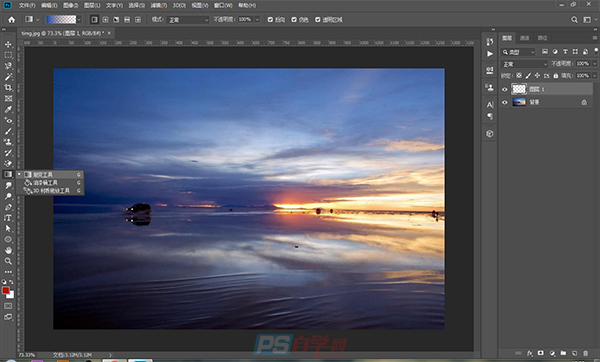
2、接下来图像中绘制渐变线即可;
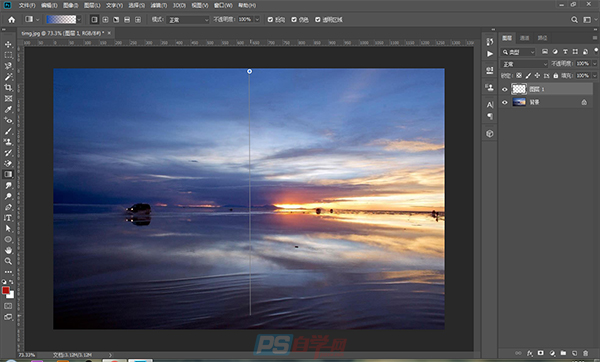
3、完成上述操作,看看前后的对比效果;


4、选择渐变工具后,属性栏如下图;

下面就对渐变工具属性栏中的主要参数的应用进行讲解:
渐变编辑器:单击该按钮,可以打开“渐变编辑器”对话框,对渐变的相关参数进行设置;
渐变类型:在该区域中可以对渐变的类型进行选择。“ 线性渐变”是默认的渐变类型,“径向渐变”可以以圆形方式从起点到终点渐变,“角度渐变”可以创建围绕起点逆时针扫描方式的渐变,“对称渐变”可以以均衡的线性渐变在起点任意一侧创建渐变 ,“ 菱形渐变”可以以菱形方式从起点向外创建渐变
“渐变编辑器”对话框;
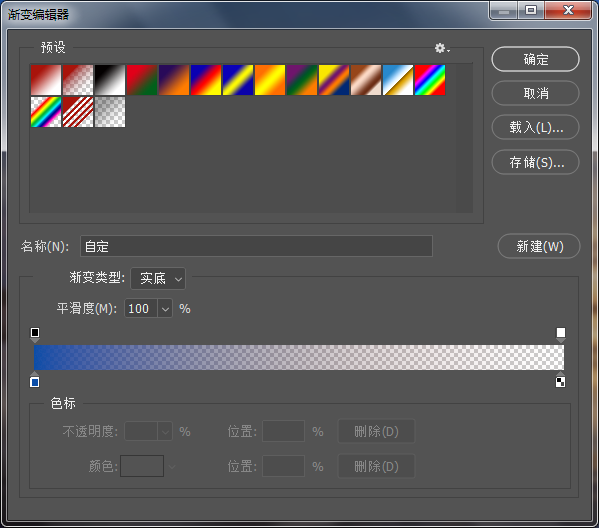
下面对该对话框中各主要参数的含义进行讲解:
预设:在该选项区域中可以选择不同类型的渐变预设;
名称:在选择预设选项后, 在这里会显示预设的名称,同时在创建渐变预设时也可以在这里输入对应的名称;
渐变类型:单击该下拉按钮,对渐变的类型进行选择,包括“实底”和“杂色”两个选项,前者为默认的渐变色;
平滑度:用于对渐变色的平滑度进行设置;
不透明度色标:通过移动不透明色标,可以精确地确定色标的不透明度和位置;
不透明度中点:用于对不透明色标的中心位置进行设置;
色标:通过拖曳色标,可以确定色标的颜色和具体位置;
删除:单击该按钮,可以删除不透明色标或者色标;





















